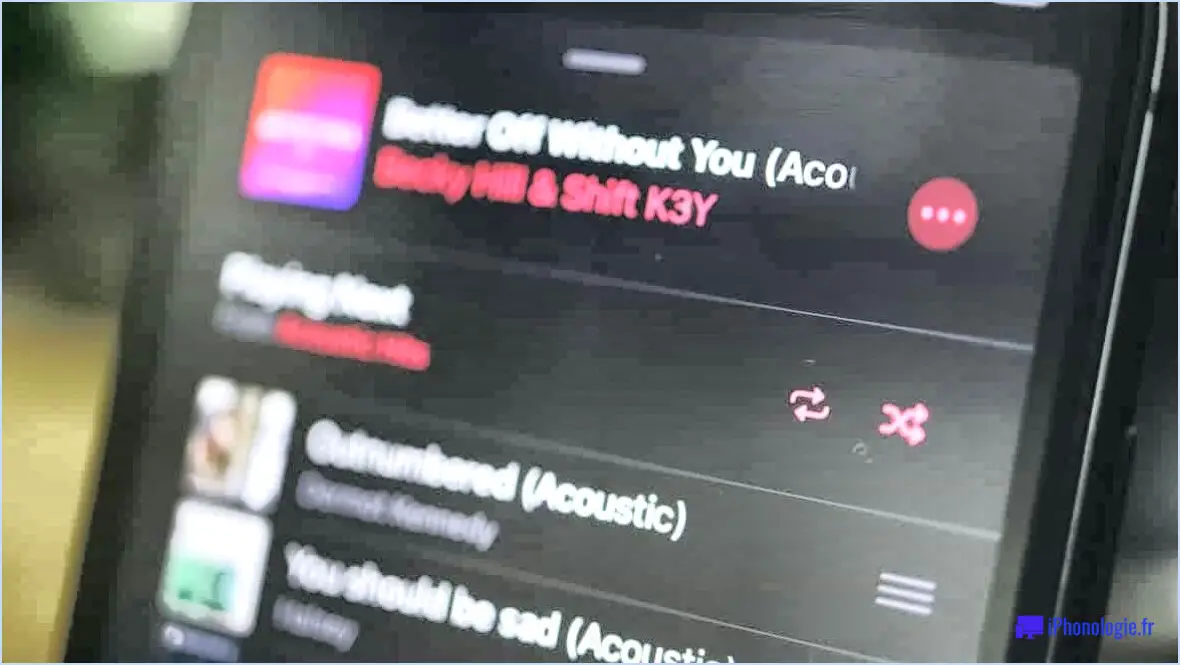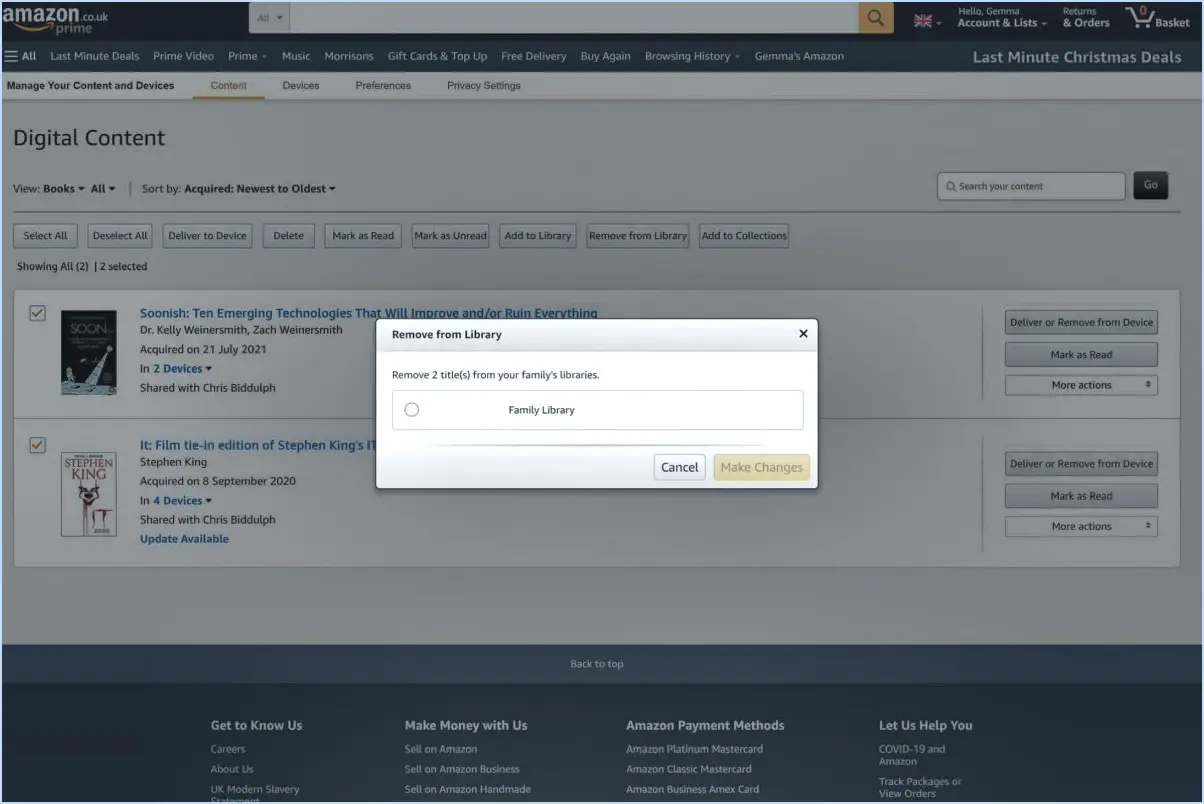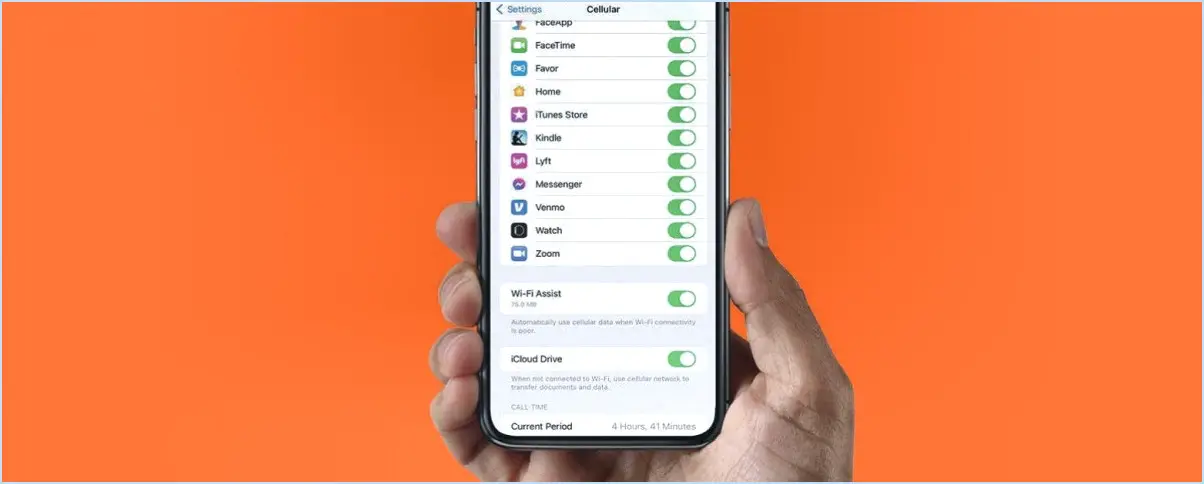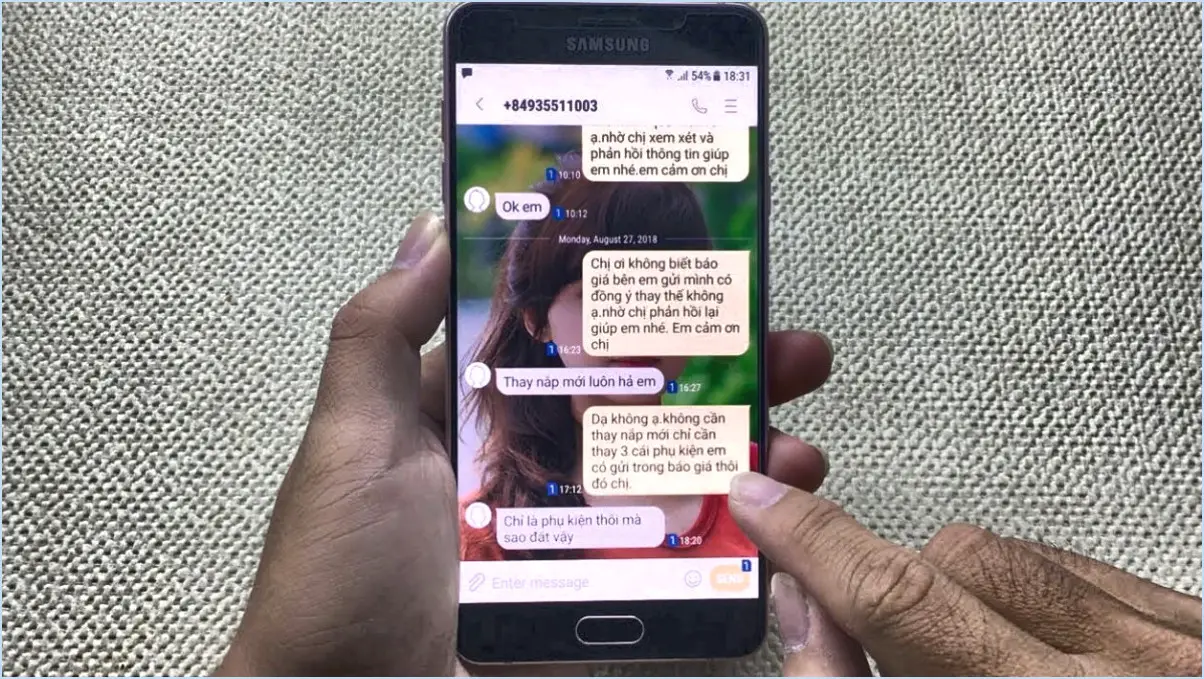Comment synchroniser l'iphone avec le mac sans usb?
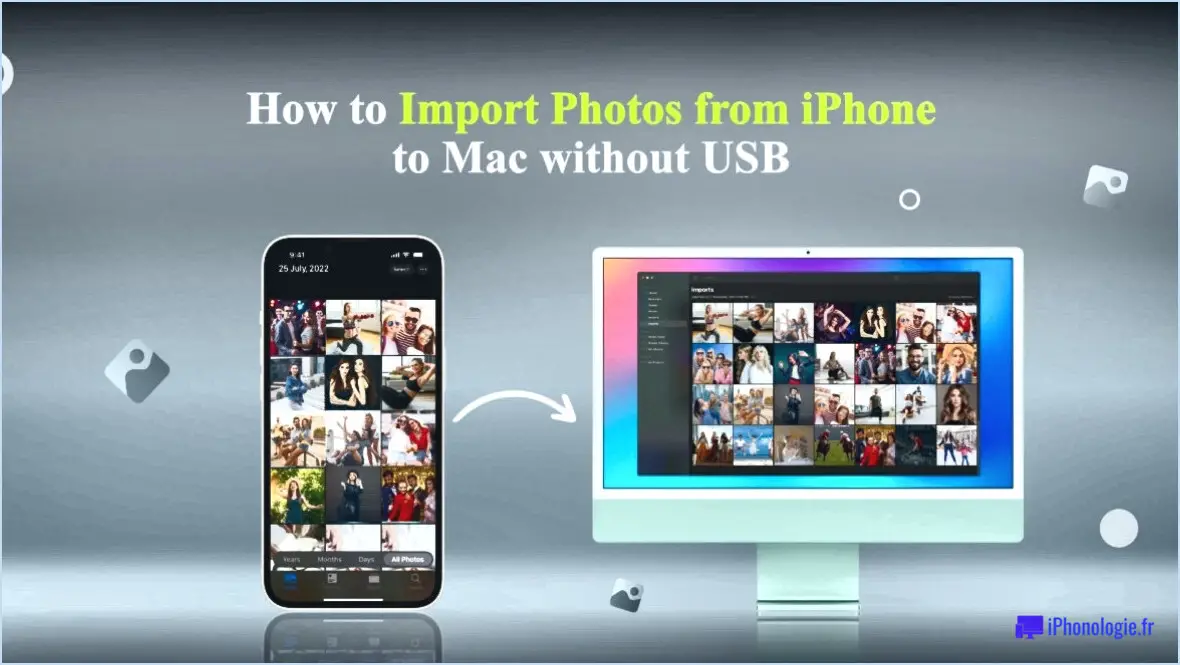
Si vous souhaitez synchroniser votre iPhone avec votre Mac sans utiliser de câble USB, vous pouvez essayer plusieurs méthodes.
- Utilisez iCloud :
La méthode la plus simple et la plus populaire pour synchroniser votre iPhone et votre Mac consiste à utiliser iCloud. Cette méthode fonctionne de manière transparente et synchronise automatiquement vos contacts, calendriers, notes, photos et autres données entre vos appareils. Voici comment la configurer :
- Sur votre iPhone, allez dans Réglages > iCloud et activez la bascule pour les fonctionnalités que vous souhaitez synchroniser.
- Sur votre Mac, allez dans Préférences système > iCloud et connectez-vous avec le même identifiant Apple. Ensuite, activez la case à cocher correspondant aux fonctionnalités que vous souhaitez synchroniser.
Une fois que vous avez configuré iCloud, toutes les modifications que vous apportez sur un appareil seront synchronisées sur l'autre appareil par voie hertzienne, sans qu'il soit nécessaire d'utiliser un câble USB.
- Utilisez AirDrop :
Si vous souhaitez synchroniser des fichiers ou des documents individuels entre votre iPhone et votre Mac, vous pouvez utiliser AirDrop. Il s'agit d'une fonctionnalité intégrée à iOS et macOS qui vous permet de transférer des fichiers sans fil entre des appareils Apple. Voici comment utiliser AirDrop :
- Sur votre iPhone, ouvrez l'app qui contient le fichier que vous souhaitez transférer (par exemple, Photos, Fichiers).
- Appuyez sur le fichier que vous souhaitez transférer, puis sur le bouton Partager.
- Tapez sur l'icône AirDrop et sélectionnez votre Mac dans la liste des appareils disponibles.
- Sur votre Mac, une notification s'affiche pour vous demander d'accepter le transfert du fichier. Cliquez sur Accepter et le fichier sera transféré sans fil sur votre Mac.
Notez qu'AirDrop nécessite que le Bluetooth et le Wi-Fi soient tous deux activés sur les deux appareils. De plus, si vous avez un Mac plus ancien qui ne prend pas en charge AirDrop, vous pouvez utiliser une application tierce comme Dropbox ou Google Drive pour transférer des fichiers sans fil.
En conclusion, synchroniser votre iPhone avec votre Mac sans câble USB est facile et pratique grâce à iCloud et AirDrop. Essayez ces méthodes et voyez celle qui vous convient le mieux.
Comment transférer des fichiers sans câble USB?
Le transfert de fichiers sans câble USB est facile et pratique grâce à divers outils en ligne. Les services de stockage en nuage comme iCloud, Google Drive ou Dropbox vous permettent de télécharger des fichiers et d'y accéder où que vous soyez. Pour partager un fichier avec quelqu'un d'autre, vous pouvez l'inviter à accéder à votre dossier de stockage en nuage ou lui envoyer un lien pour télécharger le fichier. En outre, des services de partage de fichiers tels que WeTransfer ou SendAnyFile vous permettent d'envoyer des fichiers volumineux à d'autres personnes sans avoir besoin d'une clé USB. Il vous suffit de télécharger le fichier sur le service et de partager le lien de téléchargement avec le destinataire. Enfin, des applications comme AirDrop ou File Transfer vous permettent de transférer des fichiers sans fil entre des appareils. Ces applications utilisent le Wi-Fi ou le Bluetooth pour créer une connexion directe entre les appareils, ce qui facilite le transfert rapide et sécurisé des fichiers.
Comment coupler mon iPhone à mon Macbook?
Pour coupler votre iPhone à votre MacBook, vous avez deux possibilités : via un câble USB ou via Bluetooth. Voici comment procéder :
- Pour le câble USB, connectez votre iPhone à votre MacBook à l'aide d'un câble Lightning. Déverrouillez votre iPhone et faites confiance à l'ordinateur si vous y êtes invité. Votre iPhone devrait alors s'afficher sur votre MacBook.
- Pour le Bluetooth, assurez-vous que le Bluetooth est activé sur les deux appareils. Sur votre iPhone, allez dans Réglages > Bluetooth et activez-le. Sur votre MacBook, allez dans Préférences système > Bluetooth et activez-la. Votre iPhone devrait apparaître dans la liste des appareils disponibles et vous pouvez cliquer sur "Connecter" pour coupler les deux appareils.
Puis-je connecter mon iPhone à mon Mac sans fil?
Oui, vous pouvez connecter votre iPhone à votre Mac sans fil. Voici les étapes à suivre :
- Assurez-vous que les deux appareils sont sur le même réseau Wi-Fi.
- Ouvrez l'application Réglages sur votre iPhone et touchez Bluetooth.
- Activez Bluetooth et touchez Appairer.
- Sur votre Mac, ouvrez les préférences système et cliquez sur Bluetooth.
- Activez Bluetooth et cliquez sur le bouton +.
- Votre iPhone devrait apparaître dans la liste des appareils, cliquez dessus puis cliquez sur Pair.
Puis-je connecter mon Mac à mon iPhone?
Oui, vous pouvez relier votre Mac à votre iPhone à l'aide d'un câble USB. Pour commencer, connectez votre iPhone à votre Mac, puis accédez à l'application "Réglages" de votre iPhone. Ensuite, appuyez sur "Tethering". & Données cellulaires" et choisissez "iPhone". Enfin, activez l'interrupteur "Tethering". Une fois cette étape franchie, votre Mac devrait pouvoir se connecter à Internet en utilisant les données cellulaires de votre iPhone. Gardez à l'esprit que le tethering peut utiliser beaucoup de données, alors assurez-vous de surveiller votre utilisation pour éviter les frais supplémentaires.
Comment transférer des fichiers d'un iPhone vers un PC via Bluetooth?
Pour transférer des fichiers de votre iPhone vers un PC via Bluetooth, vous devez d'abord vous assurer que les deux appareils sont allumés et à portée l'un de l'autre. Voici la marche à suivre :
- Sur votre iPhone, allez dans Réglages > Bluetooth et assurez-vous que la fonction Bluetooth est activée.
- Sur votre PC, allez dans Démarrer > Appareils et imprimantes. Sous "Autres appareils", vous devriez voir votre iPhone dans la liste.
- Cliquez avec le bouton droit de la souris sur votre iPhone et sélectionnez "Paramètres Bluetooth".
- Cochez la case à côté de "Autoriser les périphériques Bluetooth à trouver ce PC" et cliquez sur "OK".
- Sur votre iPhone, sélectionnez le fichier que vous souhaitez transférer, touchez le bouton de partage et sélectionnez "Bluetooth".
- Sélectionnez votre PC dans la liste des appareils disponibles et attendez la fin du transfert.
Notez que la vitesse de transfert peut varier en fonction de la taille du fichier et de la distance entre les appareils. Si le transfert est interrompu ou échoue, essayez de rapprocher les appareils l'un de l'autre ou de redémarrer la connexion Bluetooth.
Le Wi-Fi est-il nécessaire pour AirDrop?
Non, le Wi-Fi n'est pas nécessaire pour AirDrop. AirDrop utilise Bluetooth pour créer un réseau peer-to-peer entre deux appareils. Cela signifie que deux appareils peuvent partager des fichiers directement sans avoir besoin d'un réseau Wi-Fi. En outre, AirDrop utilise le cryptage pour garantir que les fichiers sont transférés en toute sécurité entre les appareils. Cependant, les deux appareils doivent avoir Bluetooth et Wi-Fi activés pour que AirDrop fonctionne.
En résumé, le Wi-Fi n'est pas nécessaire pour AirDrop, car il utilise le Bluetooth pour créer une connexion directe entre deux appareils pour le partage de fichiers.
Peut-on faire un AirDrop de l'iPhone vers un PC?
Oui, vous pouvez effectuer un AirDrop de l'iPhone vers le PC. Pour ce faire, votre iPhone et votre PC doivent être connectés au même réseau Wi-Fi. Tout d'abord, ouvrez le Centre de contrôle sur votre iPhone et appuyez sur le bouton AirDrop. Sélectionnez ensuite les fichiers ou le contenu que vous souhaitez partager et appuyez sur le bouton Partager. Dans les options, sélectionnez le nom de votre PC et appuyez sur le bouton Envoyer. Votre PC recevra une notification lui demandant d'accepter la demande AirDrop. Une fois accepté, le contenu sera transféré.
Pourquoi AirDrop du Mac vers l'iPhone ne fonctionne-t-il pas?
AirDrop du Mac vers l'iPhone peut ne pas fonctionner pour plusieurs raisons. Tout d'abord, assurez-vous que les deux appareils sont mis à jour avec la dernière version d'iOS et de macOS. Deuxièmement, vérifiez que les deux appareils sont à portée Bluetooth l'un de l'autre. Enfin, assurez-vous que les deux appareils sont déverrouillés et que l'expéditeur est visible dans la fenêtre AirDrop sur le Mac. Si ces étapes ne fonctionnent pas, essayez de désactiver AirDrop et de le réactiver. En outre, assurez-vous que les deux appareils sont connectés au même compte iCloud.